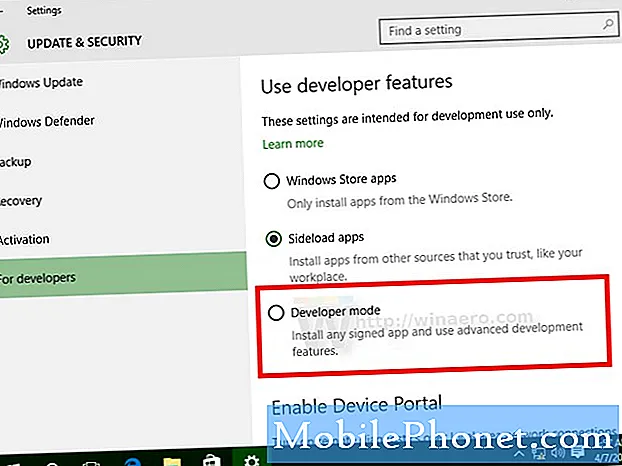İçerik
- Sorun 1: SD karttaki bozuk Galaxy S8 videoları nasıl düzeltilir
- Sorun 2: Galaxy S8 kamera ayarları açılmıyor
- Sorun 3: Galaxy S8, fotoğrafların çözünürlüğünü azaltamıyor
- Sorun 4: Galaxy S8 fotoğrafları PC'ye taşıdıktan sonra eksik fotoğrafları
Günün başka bir # GalaxyS8 sorun giderme makalesine hoş geldiniz. Bu gönderi, Galaxy S8 kamera ve bellek sorunları ile ilgili bazı soruları yanıtlıyor. Mümkün olduğunca kısa ve öz olmaya çalışıyoruz, bu nedenle kendi sorununuz aşağıda belirtilen durumlardan herhangi birine benzemiyorsa bize bildirin.
Kendi #Android sorununuz için çözüm arıyorsanız, bu sayfanın altında verilen bağlantıyı kullanarak bizimle iletişime geçebilirsiniz.
Sorununuzu açıklarken lütfen mümkün olduğunca ayrıntılı olun, böylece alakalı bir çözümü kolayca belirleyebiliriz. Mümkünse, bize nereden başlayacağınıza dair bir fikir vermek için aldığınız hata mesajlarını tam olarak ekleyin. Bize e-posta göndermeden önce bazı sorun giderme adımlarını denediyseniz, yanıtlarımızda atlayabilmemiz için bunlardan bahsetmeyi unutmayın.
Sorun 1: SD karttaki bozuk Galaxy S8 videoları nasıl düzeltilir
Bu yüzden Samsung S8'imi neredeyse 4 aydır kullanıyorum. 30 Aralık'ta bazı videolar çektim ve 5 dakika sonra bakmak istediğimde bulduğum tek şey bir açıklama işaretli gri bir arka plan oldu. Belki bir süre sonra ortaya çıkacaklarını düşündüm ama sonra yeni yıl arifesinde ve yeni yılda fotoğraf çekerken aynı şey oldu. Bu resimler ve videolar otomatik olarak SD kartıma kaydedildi. 1. günden beri telefonda olan galeri önbelleğini ve telefon önbelleğini silmeyi denedim; Telefonumu neredeyse 3 kez yeniden başlattım; Hatta tekrar tekrar denedim. Güvenli moda bile geçtim. Ama hiçbir şey işe yaramıyor gibi görünüyor. - Değerli
Çözüm: Merhaba Değerli. Okunamayan veya bozuk dosyalar genellikle gri bir arka plan ve / veya ünlem işareti ile gösterilir. Bunlardan bazılarına sahipseniz, açılıp açılamayacaklarını görmek için söz konusu dosyaları bir bilgisayara veya başka bir cihaza taşımayı düşünün. Hala değilse, şansınız yok.
SD kartın çalıştığını doğrulayın
Dosyalar, depolandıkları depolama cihazı hasarlı veya kusurluysa okunamaz hale gelir; bu nedenle, yapmak isteyeceğiniz ilk sorun giderme adımı bunun SD kartla ilgili olup olmadığını görmektir. Bunu yapmak için, SD kartı cihazınızdan çıkarın ve telefonun dahili depolama cihazına bir video kaydetmesine izin verin. SD kartı çıkarmadan önce telefonu kapattığınızdan emin olun. Ardından, telefon kısa bir video oluşturduktan ve bunu dahili depolama cihazına kaydettikten sonra, dosyaya normal şekilde erişilip erişilemeyeceğini kontrol edin. Bozulmamışsa ve iyi çalışıyorsa, sorunu SD karta izole etmiş olursunuz. Tekrar kullanmadan önce S8'inizi kullanarak yeniden biçimlendirdiğinizden emin olun.
Referans için, bir SD kartın Galaxy S8'de nasıl biçimlendirileceğine ilişkin adımlar şunlardır:
- Ayarlar uygulamasını açın.
- Cihaz bakımı'na dokunun.
- Depolama'ya dokunun.
- Diğer ayarlar simgesine (üç nokta simgesi) dokunun.
- Depolama ayarları'na dokunun.
- SD karta dokunun.
- Biçim'e dokunun.
- BİÇİMLENDİR'i seçin.
Kamera uygulaması verilerini temizle
Ancak, kamera uygulamanız dahili depolama cihazını kullanırken bile bozuk video dosyaları oluşturmaya devam ederse, söz konusu uygulamanın önbelleğini ve verilerini sildiğinizden emin olun. Bunu nasıl yapacağınız aşağıda açıklanmıştır:
- Ayarlar menüsünü bildirim gölgenizden (açılır) veya uygulama çekmecenizdeki Ayarlar uygulaması aracılığıyla açın.
- Uygulamalar'a gidin.
- Oraya girdikten sonra, kamera uygulamasını arayın ve ona dokunun.
- Artık Depolama, İzinler, Bellek Kullanımı ve daha fazlası dahil olmak üzere uygulama hakkında size bilgi veren öğelerin bir listesini göreceksiniz. Bunların tümü tıklanabilir öğelerdir. Depolama'yı tıklamak isteyeceksiniz.
- Şimdi açıkça görmelisiniz Net veriler uygulama için düğme. Verileri Temizle düğmesine dokunun.
Kamera ayarlarını sıfırlayın
Kamera uygulamasının verilerini temizlemek yardımcı olmazsa, aşağıdakileri yaparak kamera ayarlarını varsayılan değerlerine döndürdüğünüzden emin olmalısınız:
- Kamera uygulamasını açın.
- Seçiniz Ayarlar simgesi (üstteki dişli veya dişli).
- Aşağı kaydırın ve dokunun Ayarları Sıfırla.
Telefonu fabrika ayarlarına sıfırlayarak silin
Yukarıdaki sorun giderme adımları hiç yardımcı olmazsa, tüm yazılım ayarlarını fabrika ayarlarına sıfırlayarak hızla varsayılan değerlerine geri döndürün. Fabrika durumu yazılımı genellikle hatasızdır ve kesinlikle bozuk video dosyaları oluşturmaz. Oluşturulan videoların bozulmasına neden olan bilinmeyen bir işletim sistemi arızası varsa fabrika ayarlarına sıfırlama bu sorunu gidermelidir.
S8'inizi fabrika ayarlarına sıfırlamak için şu adımları izleyin:
- Dahili bellekteki verileri yedekleyin. Cihazda bir Google hesabına giriş yaptıysanız, Hırsızlığa Karşı Koruma özelliğini etkinleştirdiniz ve Ana sıfırlamayı bitirmek için Google kimlik bilgilerinize ihtiyacınız olacak.
- Cihazı kapatın.
- Sesi Açma tuşunu ve Bixby tuşunu basılı tutun, ardından Güç tuşunu basılı tutun.
- Android logosu görüntülendiğinde, tüm tuşları bırakın ("Sistem güncellemesini yükleme", Android sistem kurtarma menüsü seçeneklerini göstermeden önce yaklaşık 30 - 60 saniye gösterecektir).
- "Verileri sil / fabrika ayarlarına sıfırla" seçeneğini vurgulamak için Sesi kısma tuşuna birkaç kez basın.
- Seçmek için Güç düğmesine basın.
- "Evet - tüm kullanıcı verilerini sil" vurgulanana kadar Sesi kısma tuşuna basın.
- Ana sıfırlamayı seçmek ve başlatmak için Güç düğmesine basın.
- Ana sıfırlama tamamlandığında, "Sistemi şimdi yeniden başlat" vurgulanır.
- Cihazı yeniden başlatmak için Güç tuşuna basın.
Sorun 2: Galaxy S8 kamera ayarları açılmıyor
Selam. Samsung S8'imde kamera ayarlarına erişmeye çalışırken sorunlar yaşıyorum. Ayarlar menüsüne erişmenin iki yolu olduğunu biliyorum, ancak ikisine de erişemiyorum. Ayarlar için çark çarkına tıklıyorum, ayarlar ekranı açılıyor ve hemen kapanıyor. Lütfen yardım et! - Louise
Çözüm: Merhaba Louise. Haklısın, kamera uygulaması ayarları menüsüne erişmenin iki yolu var.
Kamera uygulaması ayarlarına uygulamanın içinden erişin:
- Kamera uygulamasını açın.
- Üstteki dişli / dişli simgesine dokunun.
Kamera uygulaması ayarlarına Ayarlar uygulaması aracılığıyla erişin:
- Ayarlar uygulamasını açın.
- Uygulamalar'a dokunun.
- Kamera'ya dokunun.
- Aşağı kaydırın Daha fazla ayar ve ona dokunun.
Bunlardan hiçbirini yapamazsanız, aşağıdaki adımları izleyerek önbelleğe alınmış tüm verileri temizlemeyi deneyin:
- Bir Ana ekrandan, tüm uygulamaları görüntülemek için dokunun ve yukarı veya aşağı kaydırın.
- Not Bu talimatlar yalnızca Standart mod için geçerlidir.
- Bir Ana ekrandan şuraya gidin: Ayarlar Ayarları simgesi> Depolama Depolama simgesi.
- Önbelleğe alınmış veriler'e dokunun.
- Dokunmak AÇIK.
Kamera ayarları hala açılmıyorsa, bunun nedeni büyük olasılıkla bir işletim sistemi arızasıdır. Sorunu çözmek için fabrika ayarlarına sıfırlama yapmanız gerekir. Nasıl yapılacağını öğrenmek için aşağıdaki adımlara bakın.
Sorun 3: Galaxy S8, fotoğrafların çözünürlüğünü azaltamıyor
Kameranın nasıl kullanılacağına dair makalenizi okudum, ancak resmin çözünürlüğünü nasıl değiştireceğimi bilmiyorum. İş için sadece bilgi amaçlı bir resim göndermem gerektiğinde, genellikle yalnızca bir resim ekleyebiliyorum veya bazen bir metne veya e-postaya bir resim bile ekleyemiyorum. Çok sayıda zamana duyarlı iş e-postalarım, resimler çok büyük olduğu için geri dönmedi ve gönderdiklerinde şikayet aldım. Kamerayı daha düşük çözünürlüğe ayarlamanın veya kamera veya galeri ile mevcut resimleri küçültmenin bir yolu var mı?- Michele Nordahl
Çözüm: Merhaba Michele. Kamera uygulaması ayarları altında kameranızla çekilen resimlerin boyutunu azaltabilirsiniz, ancak önceden çekilmiş ve Galeri'de saklanan resimlerin geçerli dosya boyutunu küçültmenin bir yolu yoktur. Genel olarak, mesaj gönderme ve alma işlemine dahil olan taşıyıcılar, fotoğrafların dosya boyutunu kendi sistemleri aracılığıyla iletilebilecek şekilde küçültebilen kişilerdir. Bu, bazı fotoğrafların MMS veya ek olarak gönderildiğinde tamamen küçültülmüş görünmesinin nedenidir. Birden çok yüksek çözünürlüklü fotoğraf göndermede sorun yaşıyorsanız, Facebook Messenger, Google Hangouts vb. Gibi diğer platformları kullanmanızı öneririz. Bu tür popüler hizmetler, dosya boyutları söz konusu olduğunda yüksek toleransa sahiptir.
İş e-postanızın birden çok yüksek çözünürlüklü fotoğrafla e-posta gönderip alamaması konusunda sorun yaşıyorsanız, destek için BT departmanınızla görüşün.
Sorun 4: Galaxy S8 fotoğrafları PC'ye taşıdıktan sonra eksik fotoğrafları
Bir mini SD kart aldım ve Samsung Galaxy S8'imi taktım. Daha sonra telefonla 2000'e yakın fotoğraf çektim ve fotoğrafları doğrudan karta kaydettim. Daha sonra telefonumu USB üzerinden PC'ye bağladım ve Windows Gezgini'nde SD kartta farklı klasörler oluşturdum. Daha sonra fotoğrafları sürükleyip bırakarak uygun klasörlere taşıdım ama şimdi tüm bu fotoğraflar gitti. Ortadan kayboldu. Bir şeylerin yanlış olduğu veya benim yapamayacağıma dair hiçbir mesaj verilmedi. SD bozuk değil ve telefonu yeniden başlatmayı ve ayrıca SD'yi doğrudan PC'ye takmayı denedim ama yine de yoklar. Yardım edebilir misin lütfen. - Daleen de Lange
Çözüm: Merhaba Daleen. Dosyaları yanlışlıkla farklı bir klasöre sürüklediyseniz veya yanlışlıkla sildiyseniz, düğmesine basarak önceki eyleminizi her zaman geri alabilirsiniz. CTRL + Z. Bunu bizimle iletişime geçmeden önce denediyseniz, size daha fazla önerebileceğimizi düşünmüyoruz. Tam olarak ne olduğundan emin değiliz, bu yüzden çözmek size kalmış. Belki de yanlışlıkla sil düğmesine bastınız ve ardından başka bir görev gerçekleştirdiniz. Windows Geri Al özelliğinin (CTRL + Z) uygulamaya özgü olduğunu unutmayın. Örneğin, Microsoft Word programındayken kısayola basmak son düzenlemeyi geri alacaktır. Aynı kısayola tekrar basmak sonraki düzenlemeyi geri alır ve bu böyle devam eder. Dosya aktarımını Windows Dosya Gezgini programında yapıyorsanız, geri almadan önce programı seçtiğinizden emin olun.
Geri Al özelliğinin yardımıyla hiçbir şey olumlu çıkmazsa, sürücülerinizi taramak ve eksik dosyaları kurtarmak için kurtarma yazılımı kullanmayı düşünün.